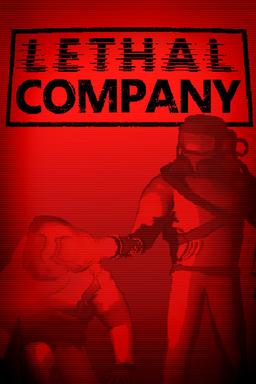- Домой-
- Lethal Company-
- Моды для Lethal Company-
- Юкиэдзи UnityExplorer

Юкиэдзи UnityExplorer
Об этом моде
Расписание релизов.
Релизы публикуются раз в неделю, обычно по выходным.
Ночные сборники можно найти здесь.
BepInEx
Трансляция IL2CPP(Il2CppInterop) IL2CPP(Unhollower) Mono
BIE 6.X be.647+ ✅ ссылка ✖️ n/a ✅ ссылка
BIE 6.X be.472 - be.577 ✅ ссылка ✅ ссылка ✅ ссылка ✅ ссылка
BIE 5.X ✖️ n/a ✖️ n/a ✅ ссылка
Распакуйте файлы версий в папку.
Поместите папку Plugins/sinai-dev-UnityExplorer в папку BepInEx/plugins/.
Примечание: BepInEx 6 доступен по адресу bills.bepinex.dev.
Программа установки Melon
Трансляция IL2CPP Mono
ML 0.6.x ✅ Ссылка ✖️
ML 0.6 (только альфа-версия) ✅ ссылка ✖️
ML 0,5 ✅ ссылка ✅ ссылка
Распакуйте файлы версий в папку.
Скопируйте все DLL из папки Mods в папку MelonLoader Mods.
Скопируйте все DLL из папки UserLibs в папку MelonLoader UserLibs.
Независимый
Il2CppInterop Unhollower Mono
Подключение ✅ Подключение ✅ Подключение ✅ Подключение
Автономные версии могут быть использованы с любым инжектором или инсталлятором, но зависимости должны быть установлены вручную.
Убедитесь, что необходимые библиотеки - UniverseLib, HarmonyX и MonoMod - установлены. При необходимости возьмите их из релиза UnityExplorer.Editor.
Установите Il2CppAssemblyUnhollower для IL2CPP и запустите среду выполнения Il2CppAssemblyUnhollower.
Установите библиотеку UnityExplorer DLL.
Создайте экземпляр Unity Explorer с помощью UnityExplorer.ExplorerStandalone.CreateInstance();
При необходимости подпишитесь на событие ExplorerStandalone.OnLog для обработки протоколирования.
Редактор Unity.
Загрузите UnityExplorer.Editor.
Установите пакет, импортировав файл package.json с помощью менеджера пакетов или вручную перетащив папку в папку Assets.
Перетащите префаб Runtime/UnityExplorer в сцену или создайте объект GameObject и добавьте скрипт поведения редактора Explorer.
Общие проблемы и решения
UnityExplorer должен работать «из коробки» с большинством игр Unity, но в некоторых случаях вам может потребоваться изменить настройки, чтобы он работал правильно.
Чтобы изменить настройки, откройте файл конфигурации:
BepInEx: BepInExconfig\com.sinai.unityexplorer.cfg
MelonLoader: UserDataMelonPreferences.cfg
Автономный: sinai-dev-UnityExplorerconfig.cfg
Отрегулируйте следующие настройки и проверьте, решена ли проблема:
Startup_Delay_Time - увеличьте до 5-10 секунд (или больше, если необходимо), чтобы решить проблемы с разрушением или повреждением UnityExplorer при запуске.
Disable_EventSystem_Override - если вход не работает должным образом, попробуйте установить это значение в true.
Если эти исправления не помогли, создайте проблему в этом репозитории.
Функции
API инспектора.
Если вы хотите проинспектировать объект или тип не из консоли C#, используйте класс InspectorManager:
Чтобы проинспектировать объект
UnityExplorer.InspectorManager.Inspect(theObject);
Чтобы проинспектировать тип
UnityExplorer.InspectorManager.Inspect(typeof(SomeClass));
ObjectExplorer.
Используйте вкладку Scene Explorer для навигации по активной сцене и объектам DontDestroyOnLoad и HideAndDontSave.
Сцена 'HideAndDontSave' содержит объекты с этим флагом, а также активы и ресурсы, которые не присутствуют ни в одной сцене, но функционируют аналогичным образом.
Загрузчик сцен позволяет легко загружать сцены в сборку (может не работать в играх Unity 5.X).
Используйте вкладку «Поиск объектов» для поиска объектов Unity (включая игровые объекты, компоненты и т. д.), синглтонов и статических классов C#.
Используйте поиск UnityObject для поиска объектов, производных от UnityEngine.Object.
Поиск синглтонов ищет классы с типичным полем 'Instance' и проверяет текущее значение. Это может привести к неожиданному поведению в некоторых играх IL2CPP. Поскольку невозможно отличить фактические свойства от свойств поля, вызываются аксессоры свойств.
Инспекторы
Инспектор используется для получения информации об объектах любого типа, изменения их значений и проверки классов C# с помощью статического отражения. Инспектор GameObject (вкладка с префиксом [G]) используется для осмотра GameObject'ов, просмотра и изменения их трансформаций и компонентов.
Отредактируйте любое поле ввода в инспекторе (кроме полей, доступных только для чтения) и нажмите Enter, чтобы применить изменения. Вы также можете изменить родителя GameObject, изменив его путь. Нажмите Escape, чтобы отменить редактирование.
Примечание: При осмотре GameObject на холсте ссылка RectTransform может перекрывать элементы управления трансформацией.
Для всего остального используется инспектор отражений (префиксы вкладок [R] и [S]).
Автоматическое обновление по умолчанию не включено, и для того чтобы изменения вступили в силу, необходимо нажать кнопку Apply.
Нажмите ▼, чтобы развернуть определенные значения, такие как строки, перечисления, списки, словари и некоторые структуры.
Используйте фильтры в верхней части, чтобы быстро найти нужный элемент.
Для объектов Texture2D, Image, Sprite и Material в верхней части инспектора есть кнопка «Просмотр текстуры», с помощью которой можно просмотреть текстуру и сохранить ее в PNG-файл.
У объектов AudioClip есть кнопка 'View Player', открывающая виджет аудиоплеера; у клипов, загружаемых в режиме DecompressOnLoad, также есть кнопка для сохранения в .wav-файл.
Консоль C#
Консоль C# использует Mono.CSharp.Evaluator для определения временных классов и выполнения кода REPL на лету.
Вы можете запускать скрипт автоматически при запуске, назвав его startup.cs и поместив его в папку sinai-dev-UnityExplorerScripts (эта папка создается там, где находятся DLL-файлы).
Дополнительные сведения см. в раскрывающемся меню «Справка» в меню консоли C#.
Менеджер крючков.
Панель Hooks позволяет одним нажатием кнопки подключать методы для отладки.
Введите любой класс и выберите нужный метод из меню.
Кнопка «Edit Hook Source» позволяет редактировать исходный код сгенерированных хуков. Доступные имена методов: Prefix (возвращает bool или void), Postfix, Finalizer (возвращает Exception или void) и Transpiler (возвращает IEnumerable<HarmonyLib.CodeInstruction>). Также можно определить несколько патчей.
Инспектор мыши.
Выпадающее меню «Mouse Inspect» на «панели» инспектора позволяет инспектировать объекты под мышью.
Мир: использование Physics.Raycast для поиска коллайдеров.
UI: Используйте GraphicRaycasters для поиска объектов пользовательского интерфейса.
FreeCam.
UnityExplorer предоставляет базовую бесплатную камеру, которой можно управлять с помощью клавиатуры и мыши.
В отличие от всех остальных функций UnityExplorer, Freecam доступна, когда меню UnityExplorer скрыто.
Она поддерживает использование основной камеры игры или отдельной выделенной камеры.
Дополнительные инструкции и подробности см. в разделе «Панель Freecam».
Буфер обмена.
Панель «Буфер обмена» позволяет отображать и удалять (сбрасывать в NULL) существующие вставленные значения.
Вы можете копировать значения из любого элемента инспектора Reflection, из Enumerable или Dictionary, а также из любого пункта назначения вкладки Inspector.
Вы можете вставлять значения в любой член инспектора Reflection.
Вы можете вставлять значения при использовании непарсируемых аргументов в оценках методов/функций.
Консоль C# имеет вспомогательные методы Copy(obj) и Paste() для доступа к буферу обмена.
Конфигурация.
Вы можете изменять настройки на вкладке меню «Параметры» или непосредственно из файла конфигурации.
BepInEx: Настройки BepInEx.
MelonLoader: UserDataMelonPreferences.cfg
Автономный {DLL_location}}sinai-dev-UnityExplorerconfig.cfg
Сборка.
Соберите UnityExplorer, запустив сценарий build.ps1 powershell. Версия находится в папке Version.
Можно собирать отдельные конфигурации из IDE, но начальная сборка должна находиться в папке Release/<version>/, а не в подпапке, используемой powershell-скриптом. Обратите внимание, что первая сборка создается в папке Пакетные сборки в настоящее время не поддерживаются для этого проекта.
Благодарность.
ManlyMarco [лицензия] за Runtime Unity Editor, ScriptEvaluator за REPL-консоль RUE, использованную в качестве основы для C#-консоли UnityExplorer.
Джеффри Хорсингтон за mcs-unity [без лицензии]. Справочник по CSharp для консоли C#.
Отказ от ответственности.
UnityExplorer никоим образом не связан с Unity Technologies. «Unity», логотип Unity и другие торговые марки Unity являются торговыми марками или зарегистрированными торговыми марками Unity Technologies или ее филиалов в США и других странах.
Похожие Моды/Аддоны
Губкинские ботинки1.0.1Моды для Lethal CompanyLethal Company
Этот мод предназначен для улучшения многих шагов в Lethal Company с помощью Spongebob SquarePants fo...000
БумбоксРегулятор громкости1.0.1Моды для Lethal CompanyLethal Company
Регулировка громкости бумбоксаРежим, позволяющий регулировать громкость бумбокса, особенно полезный...000
Шунгит1.0.1Моды для Lethal CompanyLethal Company
Замените SFX в «Жучке-клопе» на различные клипы Шунгита.000
Костюмы Frickhen1.0.2Моды для Lethal CompanyLethal Company
больше костюмов и дерьмаобновленоснова обновлено, хочешь испытать бога?000
Динамический диапазон сканера1.0.0Моды для Lethal CompanyLethal Company
Динамический диапазон сканирования.Для каждого сканируемого узла может быть установлен свой диапазон...000
MetalGearMenu мод1.0.0Моды для Lethal CompanyLethal Company
Замените музыку из меню на музыку из меню MGS1. Рекомендуется Misophonics)000
СайКосметика1.1.0Моды для Lethal CompanyLethal Company
Sai Cosmetics.Больше плагинов компании для добавления косметики. Обновляется регулярно.Обновление/пу...000
Золотой костюм Фредди1.0.0Моды для Lethal CompanyLethal Company
Спасибо Festive_Arms за организацию оригинального костюма Фредди.Глаза загорелись и я стал Фредди.Уд...000
Пожарные лестницы1.0.1Моды для Lethal CompanyLethal Company
Лестница для аварийных выходовУстановите лестницу рядом с большинством аварийных выходов. Они могут...000
BearVids мод0.0.7Моды для Lethal CompanyLethal Company
#BearBoyTeam #BearModsНеинтересное видео со сжатым размером около 50 МБ.000
Эпикалл1.0.0Моды для Lethal CompanyLethal Company
Что он делает.Этот мод позволяет заменить стандартный звук игры на свои собственные файлы .wav/.mp3/...000
Смертельное исправление веса1.1.1Моды для Lethal CompanyLethal Company
Если вас когда-нибудь спрашивал друг: «Как лучше сделать это?», то этот мод для вас!Исправлена пробл...000
Mario 64 Piranha Plant Jester No Stem Version мод1.0.1Моды для Lethal CompanyLethal Company
Mario 64 Piranha Plant Jester (без ручки) - PokeTrainerЭта версия Mario 64 Piranha Plant не содержит...000
Тун Линк0.1.2Моды для Lethal CompanyLethal Company
Toon Link Suit v0.1.2Toon Link SuitИспользование.Поместите содержимое в папку bepinex/plugins и убед...000
Крейсцутц.1.0.1Моды для Lethal CompanyLethal Company
За тобой. ...... Вы ....... (Смерть от мины).000
Пакет для бумбокса.1.1.0Моды для Lethal CompanyLethal Company
Бумбокс.Бумбокс для меня и моих друзей.000
FunkyMCMoon мод1.0.0Моды для Lethal CompanyLethal Company
Модифицированный смертоносный minecraft moonhat.#FeaturesСумасшедший лут.Множество багов.Minecraft.М...000
Костюм LabMan1.0.0Моды для Lethal CompanyLethal Company
Костюм Дерпли v1.0.Добавьте тематический костюм Derply.000
БылиРичем1.0.3Моды для Lethal CompanyLethal Company
We're Rich.Мод, который переносит знаменитую песню Deep Rock Galactic «We're Rich» в Компанию.Просто...000
СаважПродсуиты1.1.2Моды для Lethal CompanyLethal Company
Дополнительная одежда v1.0.2О дополнительной одеждеДобавляет 8 стандартных костюмов в ваш гардероб в...000